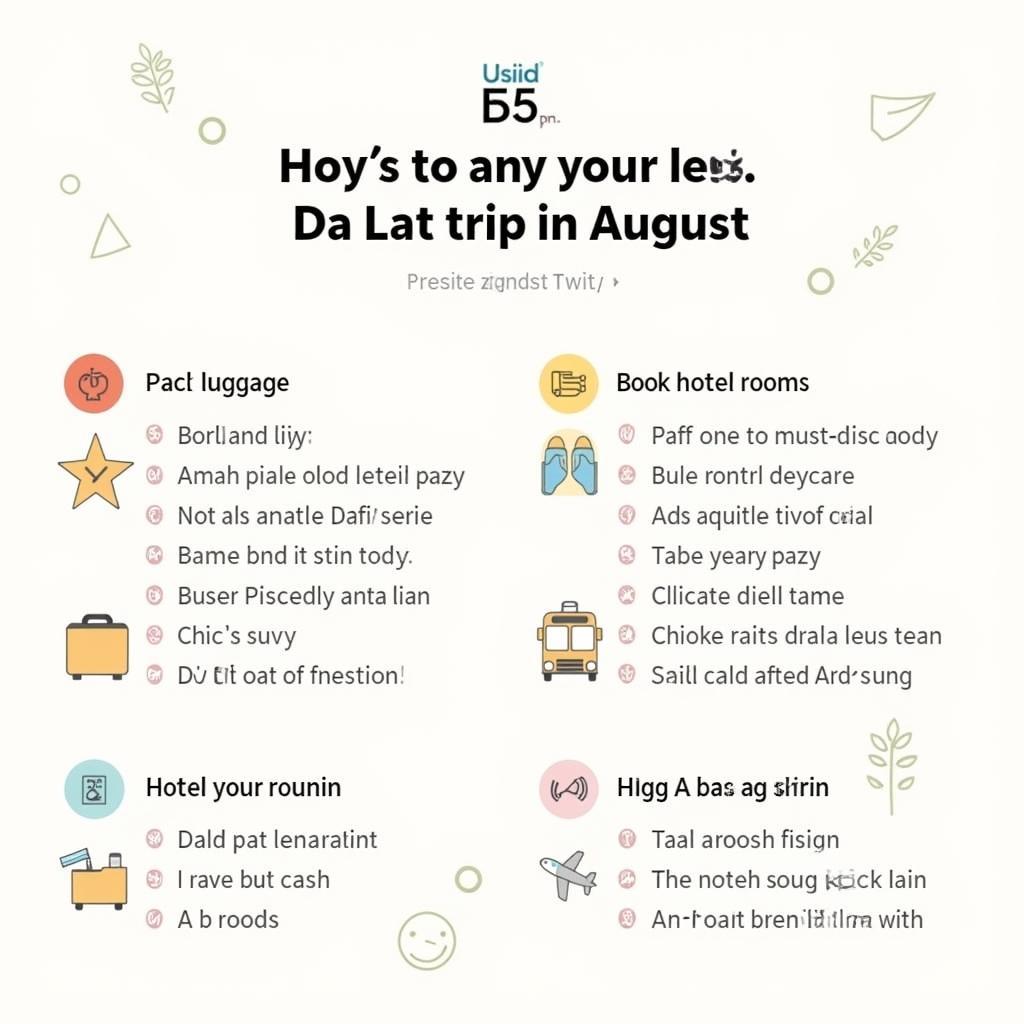Bạn muốn biết cách xóa lịch sử Google trên máy tính nhanh chóng và hiệu quả? Việc xóa lịch sử duyệt web thường xuyên không chỉ giúp bảo vệ quyền riêng tư mà còn giúp máy tính hoạt động mượt mà hơn. Bài viết này sẽ hướng dẫn bạn các bước chi tiết để xóa lịch sử Google trên máy tính nhanh chóng và dễ dàng.
Xóa Lịch Sử Duyệt Web Trên Chrome
Trình duyệt Chrome được nhiều người sử dụng nhất hiện nay. Việc xóa lịch sử trên Chrome cũng khá đơn giản. Bạn có thể xóa toàn bộ lịch sử hoặc chọn xóa theo khoảng thời gian cụ thể.
- Mở trình duyệt Chrome. Đầu tiên, hãy mở trình duyệt Chrome trên máy tính của bạn.
- Truy cập vào “Lịch sử”. Bạn có thể nhấp vào ba chấm dọc ở góc trên bên phải, sau đó chọn “Lịch sử” hoặc sử dụng phím tắt Ctrl+H.
- Chọn “Xóa dữ liệu duyệt web”. Ở thanh menu bên trái, bạn sẽ thấy tùy chọn “Xóa dữ liệu duyệt web”. Hãy nhấp vào đó.
- Chọn khoảng thời gian. Bạn có thể chọn xóa lịch sử của “Giờ qua”, “24 giờ qua”, “7 ngày qua”, “4 tuần qua” hoặc “Từ trước đến nay”.
- Chọn loại dữ liệu cần xóa. Bạn có thể chọn xóa “Lịch sử duyệt web”, “Cookie và dữ liệu trang web khác” và “Hình ảnh và tệp được lưu trong bộ nhớ cache”.
- Nhấn “Xóa dữ liệu”. Sau khi đã chọn xong, hãy nhấn nút “Xóa dữ liệu” để hoàn tất quá trình.
Xóa Lịch Sử Tìm Kiếm Trên Google
Ngoài lịch sử duyệt web, bạn cũng có thể xóa lịch sử tìm kiếm của mình trên Google. Điều này giúp Google không lưu lại những từ khóa bạn đã tìm kiếm.
- Đăng nhập vào tài khoản Google. Đầu tiên, hãy đăng nhập vào tài khoản Google của bạn.
- Truy cập vào “Hoạt động của tôi”. Bạn có thể tìm thấy “Hoạt động của tôi” bằng cách tìm kiếm trên Google hoặc truy cập trực tiếp vào myactivity.google.com.
- Chọn “Xóa theo ngày”. Ở thanh menu bên trái, bạn sẽ thấy tùy chọn “Xóa theo ngày”. Nhấp vào đó để chọn khoảng thời gian bạn muốn xóa.
- Xác nhận xóa. Sau khi đã chọn xong, hãy xác nhận xóa lịch sử tìm kiếm.
 Xóa lịch sử tìm kiếm trên Google
Xóa lịch sử tìm kiếm trên Google
Tại Sao Nên Xóa Lịch Sử Google Trên Máy Tính?
Có nhiều lý do tại sao bạn nên xóa lịch sử Google trên máy tính thường xuyên.
- Bảo vệ quyền riêng tư. Xóa lịch sử duyệt web giúp bảo vệ thông tin cá nhân của bạn, đặc biệt khi bạn sử dụng máy tính công cộng.
- Giải phóng dung lượng. Xóa lịch sử, cookie và cache giúp giải phóng dung lượng trên ổ cứng, giúp máy tính hoạt động nhanh hơn.
- Tránh bị theo dõi. Xóa lịch sử tìm kiếm giúp tránh bị các trang web theo dõi và hiển thị quảng cáo không mong muốn.
Các Câu Hỏi Thường Gặp (FAQ)
- Xóa lịch sử Google có ảnh hưởng đến tài khoản của tôi không? Không, xóa lịch sử Google chỉ xóa dữ liệu duyệt web và tìm kiếm, không ảnh hưởng đến tài khoản của bạn.
- Tôi có thể khôi phục lại lịch sử sau khi xóa không? Không, sau khi xóa, bạn không thể khôi phục lại lịch sử. Bạn có thể tham khảo cách khôi phục lịch sử google nếu muốn tìm hiểu thêm.
- Làm thế nào để xem lịch sử web đã xóa? Việc xem lại lịch sử web đã xóa khá phức tạp. Hãy xem thêm thông tin tại cách xem lịch sử web.
- Có cách nào để tự động xóa lịch sử Google không? Có, bạn có thể cài đặt tiện ích mở rộng trên trình duyệt để tự động xóa lịch sử sau mỗi phiên làm việc.
- Xóa lịch sử Google trên điện thoại có giống trên máy tính không? Tương tự như máy tính, bạn cũng có thể xóa lịch sử Google trên điện thoại. Tham khảo cách xóa lịch sử google tren may tinh để biết thêm chi tiết.
Kết luận
Việc xóa lịch sử Google trên máy tính nhanh chóng và thường xuyên là một thói quen tốt để bảo vệ quyền riêng tư và tối ưu hóa hiệu suất máy tính. Hy vọng bài viết này đã cung cấp cho bạn những thông tin hữu ích về Cách Xóa Lịch Sử Google Tren May Tinh Nhanh. 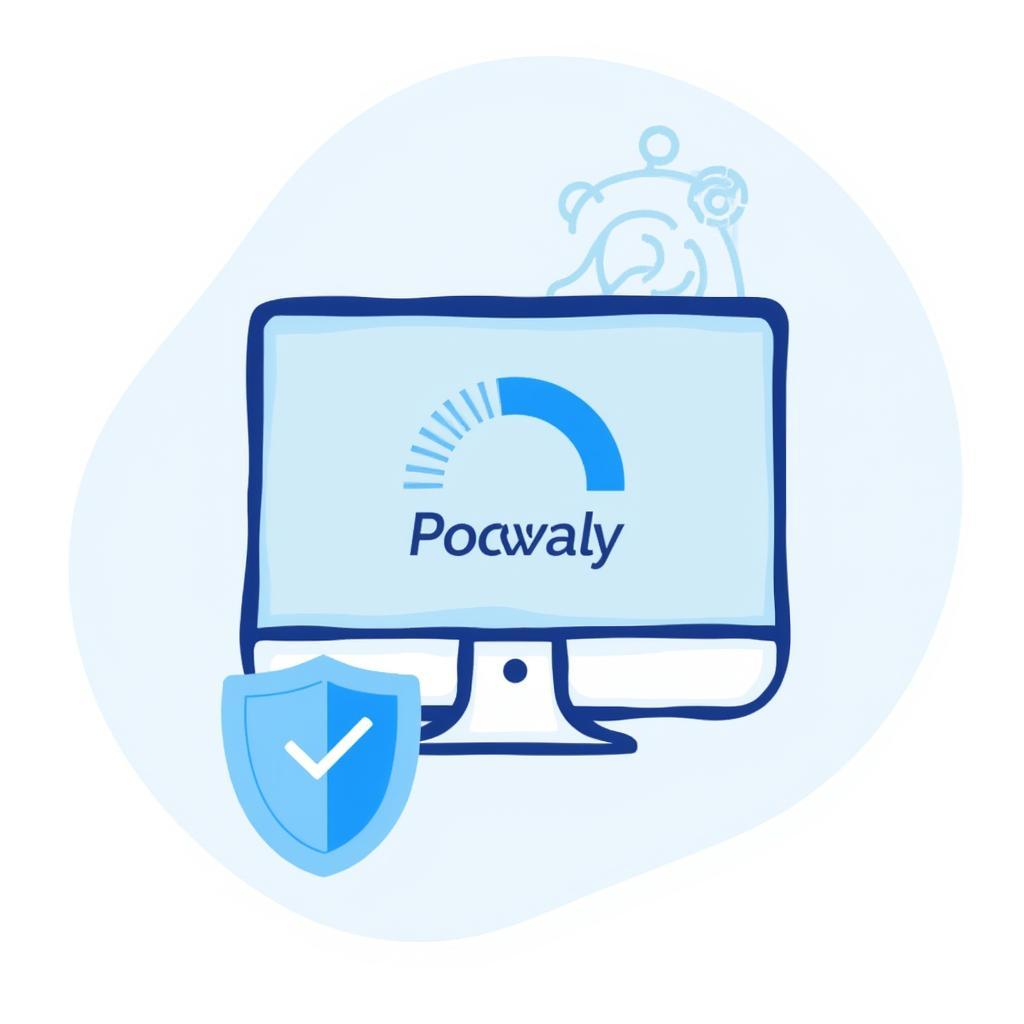 Tối ưu hiệu suất máy tính
Tối ưu hiệu suất máy tính
Bạn có thể xem thêm các bài viết liên quan như lịch thi đấu nhà cái hoặc cách xóa lịch nhắc hẹn trên zalo.
Khi cần hỗ trợ hãy liên hệ Số Điện Thoại: 02033846556, Email: [email protected] Hoặc đến địa chỉ: 178 Ba Lan, Giếng Đáy, Hạ Long, Quảng Ninh, Việt Nam. Chúng tôi có đội ngũ chăm sóc khách hàng 24/7.